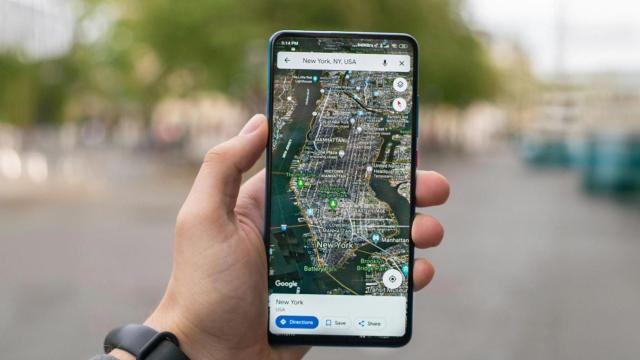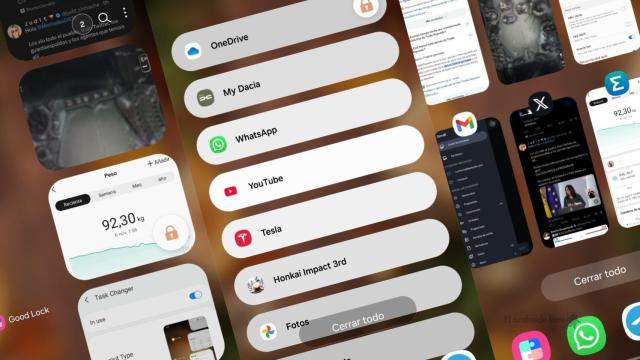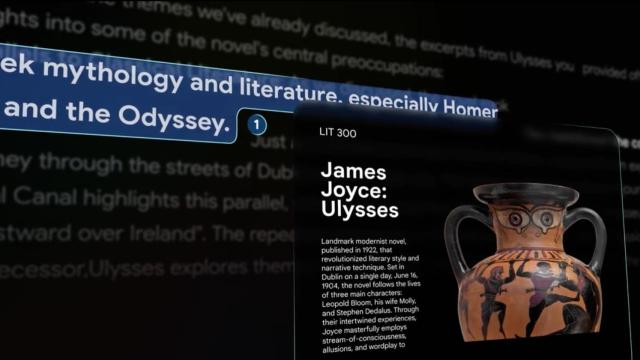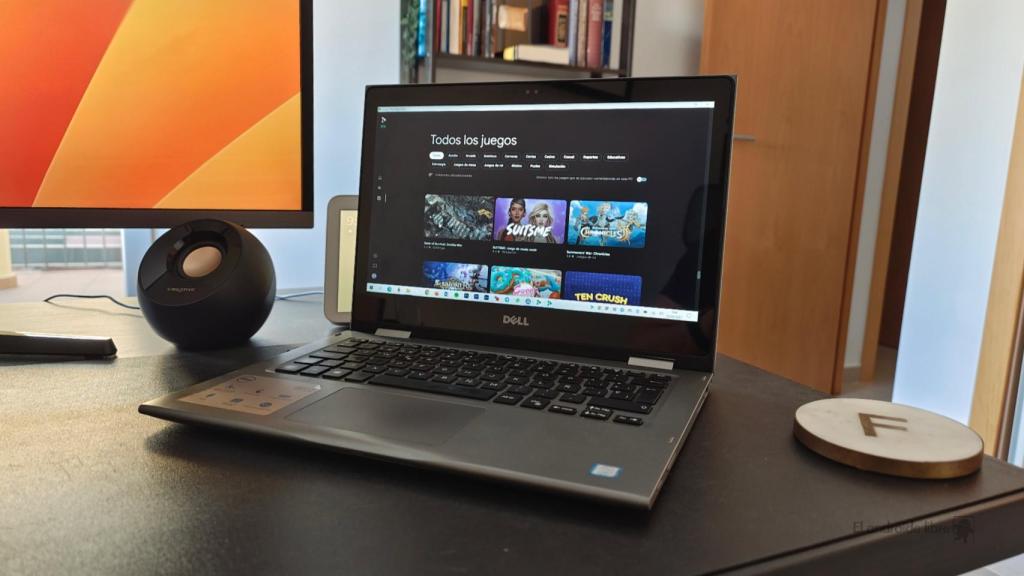
Los juegos Android llegan al PC en España: probamos Google Play Games for PC
Los juegos Android llegan a Windows en España: así puedes probar gratis Google Play Games for PC
Google ha abierto la beta en España de su plataforma de juegos Android para ordenadores con Windows: así es cómo se puede usar sin pagar.
25 mayo, 2023 10:27A finales de verano de 2022 Google permitió el acceso a su plataforma de juegos Android para PC en 5 países en todo el mundo. Hasta ese momento sólo era posible entrar por invitación. Sin embargo, la gran mayoría de lugares seguían aún sin poder usar esta nueva plataforma, Google Play Games for PC, algo que ha cambiado ahora con el nuevo anuncio de Google, que adelantamos hace dos meses.
Desde hoy mismo los juegos Android optimizados para PC, aunque siguen en fase de pruebas, están disponibles en 54 países, entre los que está España.
Nosotros hemos querido probar esta nueva forma de usar juegos Android para contaros cómo es la experiencia, y qué podéis esperar de ella, porque no es simplemente la tienda de aplicaciones Android llevadas a un ordenador.
Qué es Play Games for PC
Actualmente la mayor parte de la gente que juega a videojuegos lo hace en móviles, no lo hace en consola o en PC. Las tiendas de aplicaciones, como la Play Store, han acercado este tipo de entretenimiento al gran público, a gente que jamás se hubiera planteado usar una consola o un ordenador.
[La revolución que esperábamos en los juegos para móviles ha llegado: así es la Super Resolución]
Aún así, la mayoría de los jugadores más intensivos sí que están en consolas o en ordenadores, motivo por el cual Google ha querido expandirse ahí, por el momento de forma limitada.
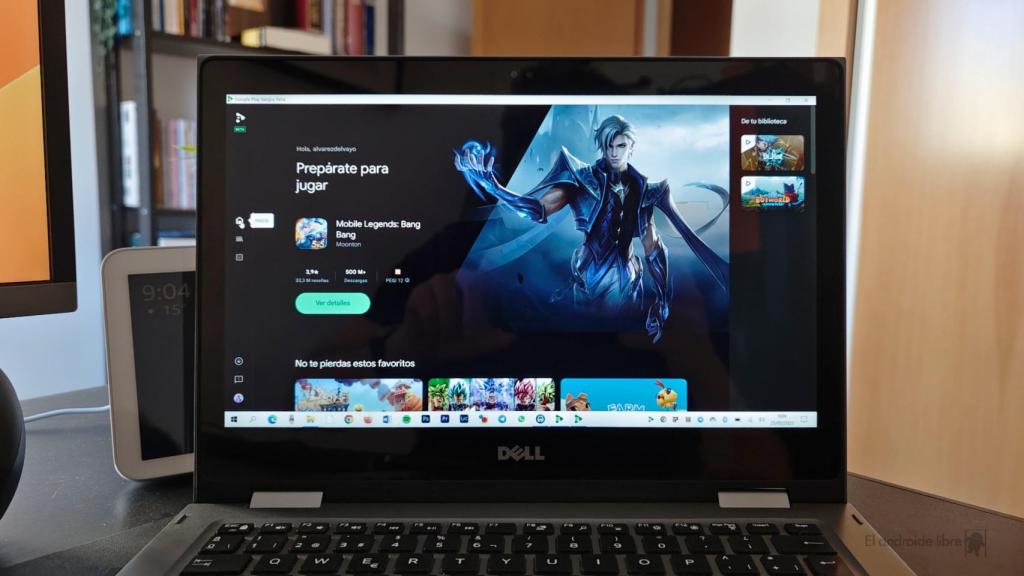
Google Play Games for PC
Esta plataforma se basa en la emulación de juegos dentro de Windows, por lo que se requieren ciertos requisitos técnicos, no pudiendo usarse en cualquier PC. Dicho eso, no se nos exigirá un ordenador excepcionalmente potente.
Según Google se necesitará un ordenador con Windows 10, con 8 GB de RAM, 10 GB libres en un disco SSD, una CPU de cuatro núcleos y una tarjeta gráfica Intel UHD Graphics 630 GPU o similar. Eso es el mínimo, recomendándose una tarjeta gráfica dedicada.
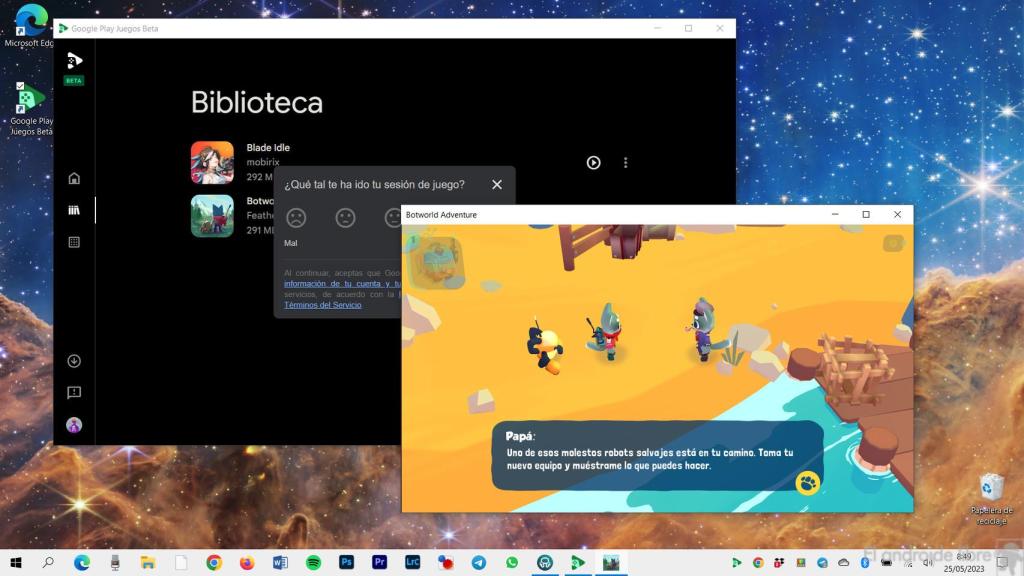
Además, necesitaremos acceso a la cuenta de administrador del sistema. Yo he podido instalar este programa en mi ordenador personal, pero no en el del trabajo, porque este último tiene limitadas ciertas opciones por cuestiones de seguridad.
Cómo instalar el servicio
Para poder hacer uso del servicio, además de los requisitos mencionados, necesitaremos nuestra cuenta de Google para vincular el servicio de Google Play Games. Los pasos a seguir son los siguientes:
- Descargamos la aplicación desde la web de Google.
- La instalamos en el PC.
- Iniciamos sesión con nuestra cuenta de Google.
- Instalamos los ajustes de virtualización cuando nos lo pida.
- Reiniciamos el PC.
Cómo usar los juegos
Cuando volvamos a ejecutar el programa podremos navegar por la interfaz, buscar los juegos que nos gusten e instalarlos. Cuando lo hayamos hecho aparecerán en la parte izquierda, en la sección biblioteca, desde la cual podremos ejecutar los títulos.
Tendremos casi 180 juegos disponibles, de todo tipo, desde deportes a carreras, pasando por rol o juegos de puzles y casuales.
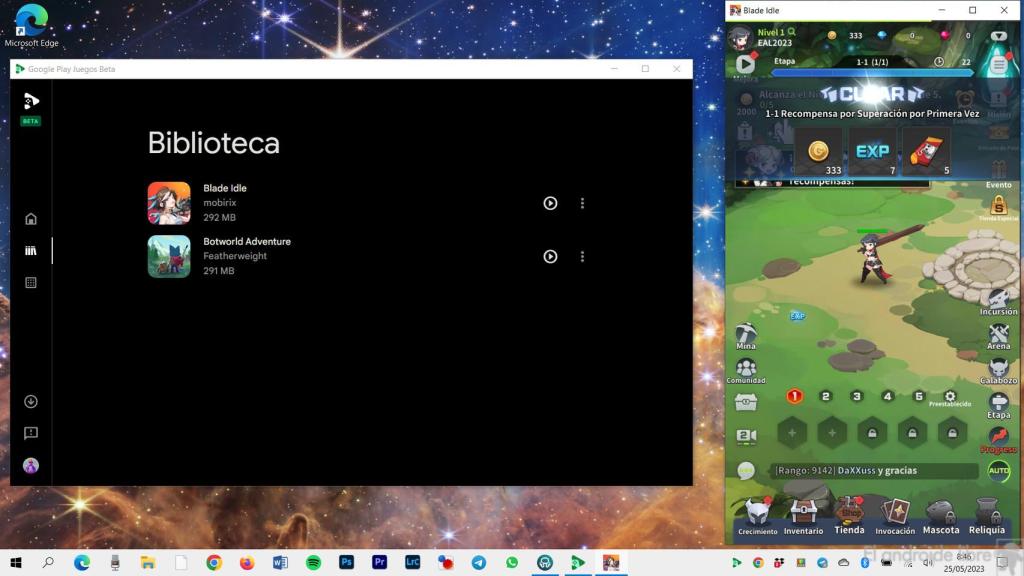
Todos están optimizados para ser usados con teclado y ratón, y es por eso por lo que muchos títulos que tenemos en Google Play Games para Android no aparecen aquí. Eso sí, hemos probado a usar la pantalla táctil de un ordenador con Windows y funciona, por lo que también es posible usar ese tipo de entrada de datos si queremos.
Los juegos se abrirán en ventanas independientes, dejando en segundo plano la ventana de Google Play Games for PC. Podremos redimensionarla, moverla e incluso expandirla a pantalla completa en ocasiones.
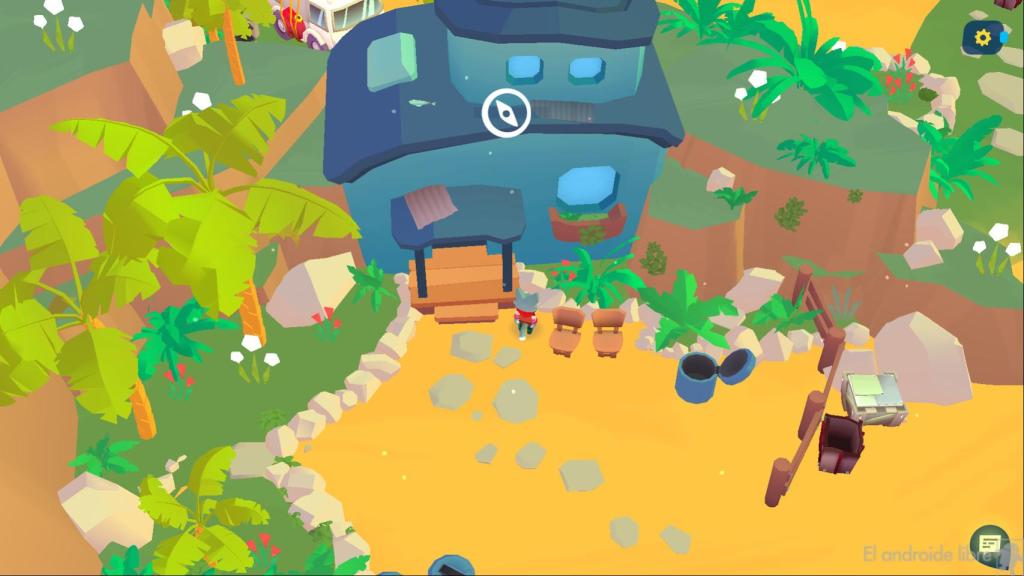
Juego Android en ordenador Windows a pantalla completa
Cuando estemos jugando puede que estemos en un título a pantalla completa. Para abrir el menú deberemos pulsar Mayús+Tab, lo que nos dará acceso a un menú en el que podremos salir de la pantalla completa, o incluso cerrar el juego.
¿Merece la pena?
Este movimiento de Google hacia los ordenadores es un primer acercamiento. Hemos probado algunos títulos que resultan entretenidos y pueden divertirnos.
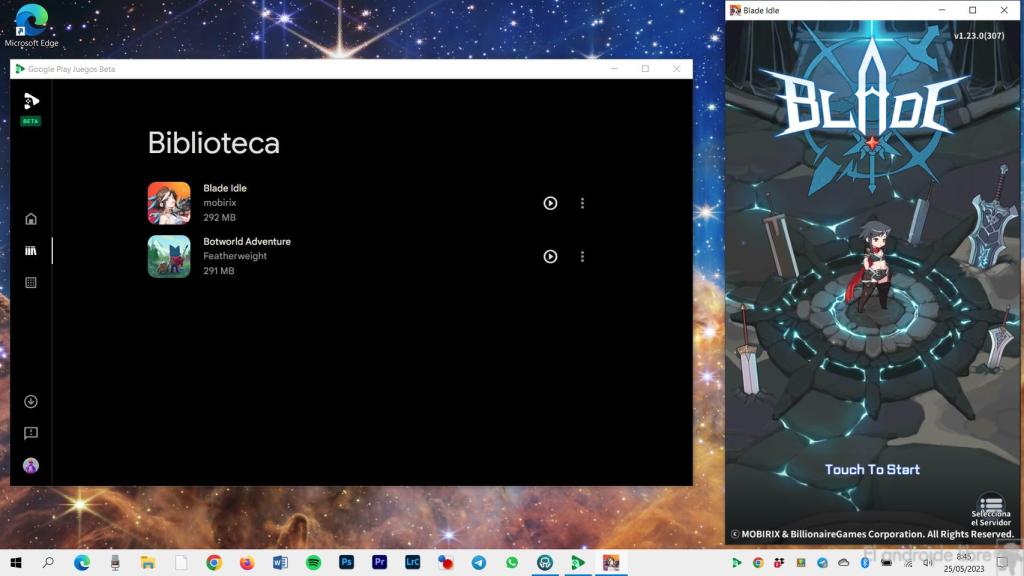
Muchos se usan en horizontal, que es el formato natural de los ordenadores, pero otros aparecen en vertical. Eso no impide el uso del juego, pero sí que limita mucho la experiencia, a no ser que podamos girar la pantalla porque estemos en un portátil, algo que es muy raro.
Con todo, al ser un servicio de acceso gratuito, y que cuenta con títulos muy conocidos en Android, como Asphalt 9 o Genshin Impact, os recomendamos que lo probéis si vuestro ordenador os lo permite.